เบิกสินค้า/วัตถุดิบใช้งาน
- กดที่แถบเมนูคลังสินค้า/วัตถุดิบทางซ้ายมือด้านล่าง
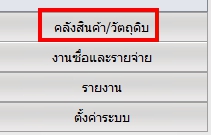
- จะปรากฎเมนูจัดการคลังสินค้า ทางด้านซ้ายมือด้านบนดังรูป

- จะมีเมนูย่อยที่ชื่อว่า เบิกสินค้า/วัตถุดิบใช้งาน เลือกเมนูย่อยนี้ด้วยการดับเบิ้ลคลิ๊ก
.jpg)
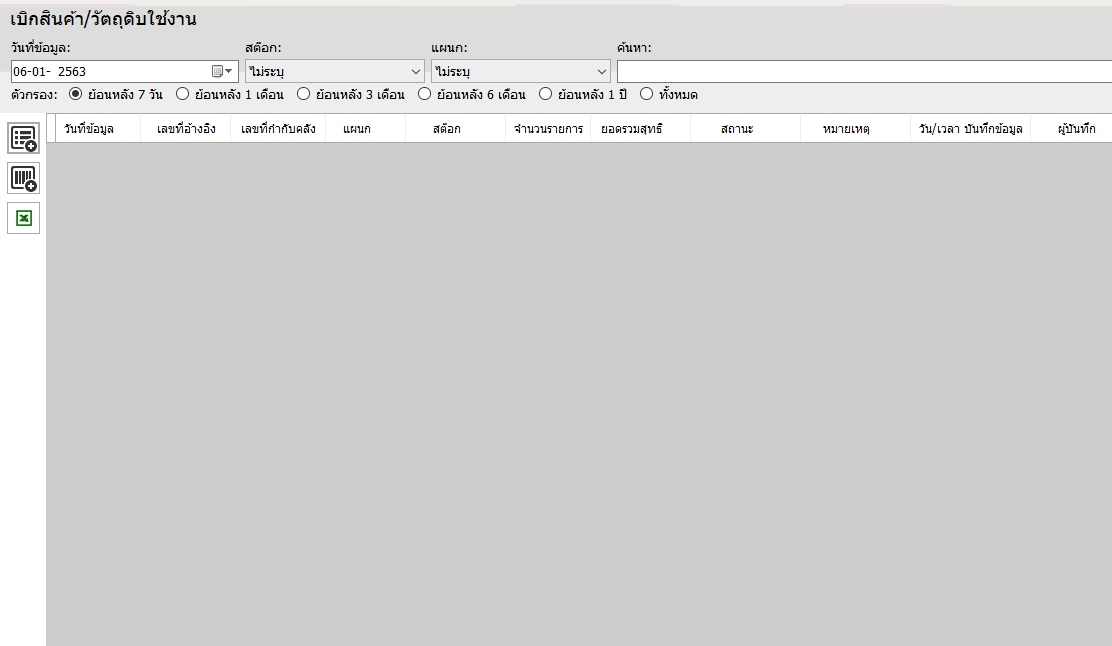
- ในการเบิกสินค้าใช้งานจะมีการเบิกอยู่สองแบบคือการรับสินค้าปกติกับแบบซีเรียล โดยกดไอคอนดังรูป

- เลือกวันที่ทำรายการ คลังสินค้า ผู้ขอทำรายการ แผนก และเพื่อ(เหตุผลในการเบิกสินค้า) จากนั้นกดค้นหาที่รายการเบิกสินค้าเพื่อเลือกสินค้าที่ต้องการเบิก
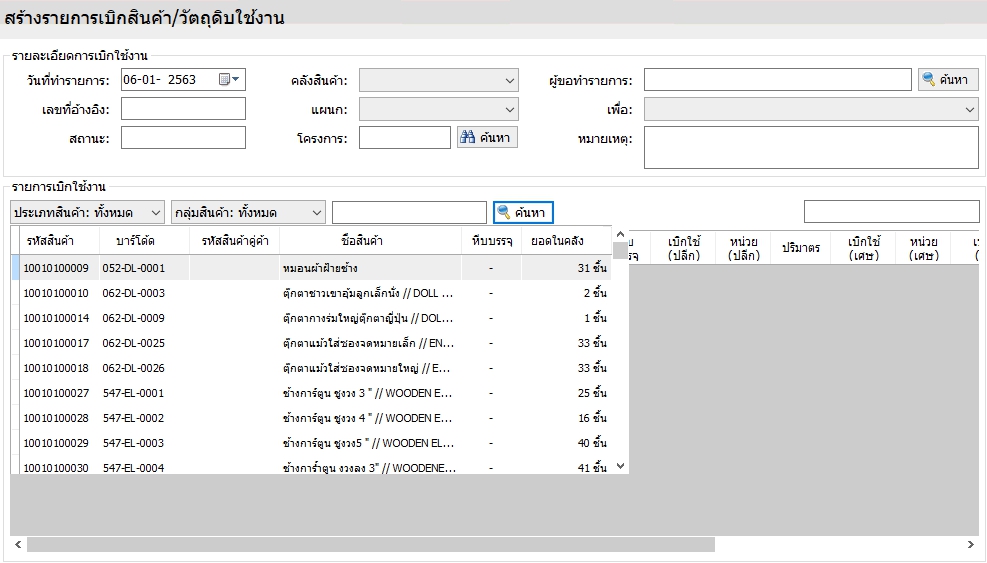
- กรอกจำนวนสินค้าที่ต้องการเบิกในแต่ละรายการ และกดบันทึกข้อมูล
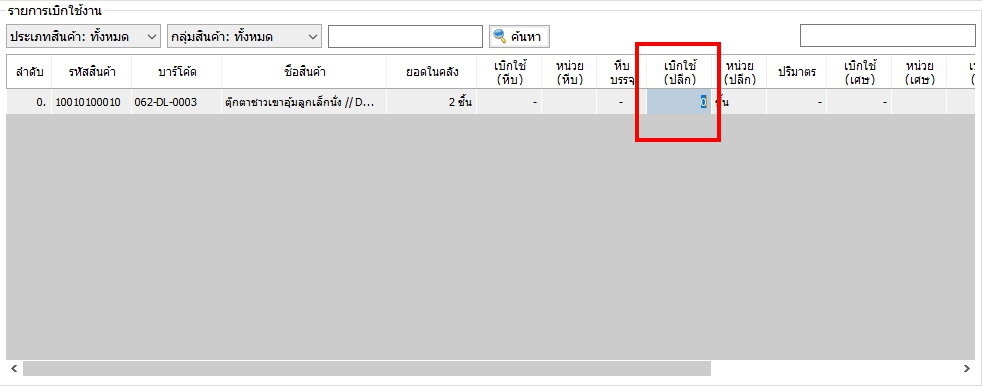
เบิกสินค้า/วัตถุดิบใช้งาน กรณีต้องการไฟล์เป็น Excel
- กดที่แถบเมนูคลังสินค้า/วัตถุดิบทางซ้ายมือด้านล่าง
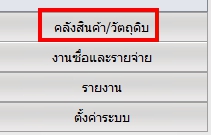
- จะปรากฎเมนูจัดการคลังสินค้า ทางด้านซ้ายมือด้านบนดังรูป

- จะมีเมนูย่อยที่ชื่อว่า เบิกสินค้า/วัตถุดิบใช้งาน เลือกเมนูย่อยนี้ด้วยการดับเบิ้ลคลิ๊ก
.jpg)
- เลือกวันที่ และสต๊อกที่ต้องการจะดูข้อมูล

- กดที่ไอคอนดังรูป เพื่อส่งออกข้อมูลเป็นไฟล์ excel
